TXT文件合并法,不需要任何软件
合并txt文件的方法大全

一、dos copy方法发现很多人都使用各种软件以达到txt文件的合并,我突然想到一个方法,十分简单,而且不需要任何软件哦。
下面我们分步骤来操作:1、打开你需要合并的txt所在的文件夹;2、如果你要合并的文件超过3个,跳转到第5步;3、打开记事本(开始-运行-输入notepad),键入以下文字:copy *.txt + **.txt + ***.txt finish.txt其中*、**、***表示你需要合并的三个文本文件(注意顺序),如果少于3个,那就减少一项;4、保存,在文件类型那一栏选择所有文件(*.*),点击桌面按钮,保存为“合并.bat”,保存完成后去桌面上将生成的文件剪到你txt所在的文件夹;现在跳转到第9步5、打开记事本(开始-运行-输入notepad),键入以下文字:dir *.txt >>list.txt这里必须保证你的文本文件都是txt格式的。
6、保存,在文件类型那一栏选择所有文件(*.*),点击桌面按钮,保存为“生成文件列表.bat”,保存完成后去桌面上将生成的文件剪到你txt所在的文件夹;7、双击运行“生成文件列表.bat”,会身成一个list.txt文件,用notepad2.0打开文件,按住alt删除每条前面的信息,制成文件列表,再以*.txt + *.txt +……形式列成一行(注意要去掉list.txt);8、修改代码为copy *.txt + **.txt + ***.txt + ... finish.txt,另存为“合并.bat”,讲该bat文件剪到你所在的文件夹;9、双击运行“合并.bat”,就会合并你设置的txt文件,最后生成的finish.txt就是你想要的文件。
后记:这种方法看似复杂,实际上,你只要保存好两个bat文件,你就可以随意地合并txt 文件了,而你需要做的,只是在文件上点击右键,编辑编辑代码而已。
二、压缩软件“存储”压缩方法(xbeta:实际上任何压缩工具“存储”压缩都可以。
做个文件拼接高手

任务一:TXT文本文件合并1.手动方式首先,将所有文本文件都放在同一个文件夹中。
然后,调出“命令提示符”窗口。
如果不必按顺序合并所有TXT文件,则输入“copy *.txt new.txt”即可(图1);如果需要按指定的顺序合并文件,则输入“copy /b ++...+ ”,即按照“1.txt”、“2.txt”、“3.txt”、“4.txt”……这样的顺序合并,参数“b”表示文件是二进制文件。
Easy提示:其实这种方法不只限于合并TXT文件,理论上适用于任何类型的文件,但该方法只是简单地将文件首尾合并,对一些特殊的格式并不适用。
2.自动方式软件名称:文本文件合并器软件版本:v2.0 Final 正式版授权方式:免费软件软件大小:604KB运行该程序后,点击界面右侧的“添加”按钮,然后在弹出对话框中选择需要合并的“TXT”文本文件。
大家可重复此操作添加多个文件,并可在“要合并文件”列表中调节其顺序。
添加完毕后,在“合并后的文件”选项中输入新文件路径并为其命名。
最后,点击“合并”按钮执行操作(图2)。
任务二:PDF文件合并任务说明:将两个PDF文档合并为一部完整的电子书。
1.针对使用Adobe Acrobat阅读PDF的用户运行Adobe Acrobat 6.0,点击菜单栏“File”→“Open”,在弹出对话框中打开一个PDF文档。
接着,点击菜单栏“Document”→“Pages”→“Insert”,在弹出的“Select File To Insert”对话框中选择另一个PDF文档,此后会弹出“Insert Pages”对话框(图3)。
在“Location”下拉列表中选择插入位置,即“After”(之后)或“Before”(之前)。
然后,在下面的“Page”项目中选择插入页面:如果要在首页插入,选择“First”;如果要在尾页插入,选择“Last”;如果要在指定页面插入,则在“Page”选项中自行定制。
linuxawk将多个文件结果列合并到一个文件

linuxawk将多个⽂件结果列合并到⼀个⽂件Linux下awk将多个⽂件的结果列合并到⼀个⽂件在使⽤NS进⾏模拟结果数据处理的时候,往往需要对多组参数的结果进⾏⽐较来鉴别性能的优劣,这⾥编写了⼀个使⽤awk将多个同类型结果⽂件进⾏合并操作的脚本。
如,NS模拟结果中,经常出现多个⽹络参数(协议类型、误码率、带宽、背景流、时延等)取不同值条件下进⾏⼀些⽹络指标(RTT,cwnd,吞吐量、⽹络利⽤率、公平性等)统计,这时会产⽣N 多组实验结果,怎样对这么多组结果中的单个指标(常见的吞吐量)进⾏⽐较,如果使⽤⼿⼯粘贴到excel再进⾏绘图就显得任务量很⼤,显得⼈脑⼦⽐较笨(当然,最优秀的程序员永远是最懒的,我恰巧也是其中之⼀)。
⼩提⽰:为了⽅便NS模拟结果直接在excel⾥⾯打开,建议结果数据以⽂本形式(.txt,.dat)保存,各数据列之间⽤制表符\t(excel默认分隔符),这样在⽂件上右键-》Excel打开即可,⽽不⽤在excel ⾥⾯使⽤数据导⼊向导设置分隔符这么⿇烦。
⼀切以提⾼⽣产效率和⽣活质量为根本出发点O(∩_∩)O~。
这⾥给出⼀个awk脚本来实现上⾯的问题。
test.awk:#!/usr/bin/awk -fBEGIN {#print ARGC;Index[ARGC];#记录各个⽂件的⾏下标for(t=1;t<=ARGC;t++) {Index[t]=0;}}{#⽂件数ARGC-1,第⼀个参数是应⽤程序名awk.for(t=1;t<=ARGC;t++) {if(FILENAME==ARGV[t]) {line[t,Index[t]]=$0;#$0=整⾏,前提是各个⽂件⾏列之间已经被\t制表符分隔。
#line[t,Index[t]]=sprintf("%s\t%s",$1,$2);#如果固定为⼏列,也可以⽤这个。
Index[t]++;}}}END {maxcount=0;for(i=1;i<=ARGC;i++) {if(Index[i]>maxcount) maxcount=Index[i];}#printf("maxcount:%d",maxcount);for(j=0;jfor(i=1;i<=ARGC;i++) {#多个⽂件的当前⾏拼接成⼀⾏if(i==1) {#第⼀个⽂件if(length(line[i,j])==0)str="\t\t";#⼀般操作的⽂件都是两列elsestr=line[i,j];#第⼀次去掉制表符\t}else {#中间⽂件if(length(line[i,j])==0) #中间⾏为空,将⾏内容替换为制表符\tstr=sprintf("%s\t\t",str);elsestr=sprintf("%s\t%s",str,line[i,j]);}}printf("%s\n",str);}}下⾯是测试结果:命令⾏输⼊:awk -f test.awk rtt1.txt rtt.txt rtt2.txt > out.txtRtt1.txt:Rtt.txt:Rtt2.txt:合并结果out.txt:在excel⾥⾯打开结果:(out.txt右键->excel打开)将rtt1.txt rtt.txt rtt2.txt out.txt⽂件合并,awk -f test.awk rtt1.txt rtt.txt rtt2.txt out.txt > out2.txt 结果out2.txt:Excel中打开out2.txt。
无损合并TP、TS文件

第一步:首先,来整理我们的分割档,我们以TS格式为例:把分割档按照顺序重命名为:1.ts、2.ts、3.ts、......N.ts(N只是代表一个数罢了,没有特殊意义,有几个分割档就依此类推~),哦哦,差点忘了,需要整合的分割档,统一放到一个目录下呀。
第二步:在此目录下,我们新建一个文本文档,就是后缀名为txt的文件。
打开,我们输入:copy /b 1.ts+2.ts+3.ts.....+N.ts xxx.ts下面是大家应该注意的地方:copy和/b之间有一个空格,/b和1.ts之间有一个空格,N.ts 和xxx.ts之间有一个空格,剩下的都没有空格,[+]是加号,[xxx.ts]是合并后文件的文件名。
所以,大家也可以输入成你要储存成的文件名。
这么解释后,大家对于输入的编码就大致能明白什么意思了吧?呵呵。
(1+2+3....+n=xxx)第三步:输入完毕后,我们Ctrl+S,储存文本,文件名随意,呵呵,关闭。
将后缀名txt,更改为bat,这时,我们会发现图标变了,没错,这个就是Windows的批量处理文件了。
之后我们双击,会弹出一个程序框,剩下的就等着交给自己的PC啦。
我们会看见分割档会在逐渐合并为完整档~~完事大吉!优点:HD视频合并的软件很多,但真正无损的合并软件很少,为了避免此类事件发生呢,我们利用DOS来合并分割档,只要是亲们的资源是完整档分割的(一定要是整版的分割呀,千万不要以为东拼西凑的CUT,这个法子也能用,绝对不可能嘛~),合并后绝对无损耗,一个字节都不会损失。
此方法我屡试不爽。
XP系统下无问题,Win7的嘛,我木有用过。
(PS:装有Win7系统的机子偶是用来工作的。
不下东东,所以没有试过,不过应该没问题。
)这时,有的亲会提问,有木有可以用来合并高清TS、TP档的软件嘛?答案肯定是有的:HDTVtoMPEG2 1.10.6版本吼吼,这个版本的很难找到了,算是做点贡献,分享给大家把,回复就能看到啦~觉得不错的,帮忙顶顶啦~嘿嘿,安装后,如果有提示软件升级的话,千万不要升级啊,新版本不稳定。
如何批量合并TXT文件

如何批量合并TXT文件?(2008-07-09 12:12:27)1)用word合并将所有要合并的TXT文件复制到一个文件夹下面,接下来打开word,新建一个空白文档,单击菜单"插入"→"文件",在打开的窗口中将"文件类型"设置为文本文件,最后将所有TXT 文件全部选中并添加进来。
使用WORD2003也可以.打开WORD2003,点击"插入"→"文件",找到txt问所在目录,全选txt 文件,"确定"即可.2)一、先建立一个文本文档,把下面一行内容复制到里面(括号里的不要复制)copy *.txt 合并文件.txt ( “合并文件”是随便起的名字)二、另存为或者是保存后改扩展名为bat (批处理文件)三、把此文件和需要合并的txt文件放在同一个文件夹中,双击他就可以了。
看看是不是多了一个合并好的:合并文件.txt3)用TxtEasy这个软件,它可以一次将很多txt文件进行合并,也可以一次性将多个html文件转换成txt文件,还可以一次性将多个BIG5码的文件转换成GB码的文件.使用很简单.4)WinRAR就可以解决问题。
Step1:先把要合并的TXT文件按文件名整理好放在一个文件夹中并全部选中(图1),然后单击鼠标右键,选择"添加到档案文件……"Step2:将“*****. rar”修改为“******.txt”,并且在“压缩方式”这一栏里选为“存储”,这样才可以保留原来的文本格式。
Step3:选完后点击“确定”,马上开始合并TXT文件了。
Step4:将合并后的文件打开,并把文件开始部分的乱码去掉,合并就完成。
这种方法还可以合并MP3、动画等文件。
一、dos copy方法发现很多人都使用各种软件以达到txt文件的合并,我突然想到一个方法,十分简单,而且不需要任何软件哦。
合并多个文件的方法

合并多个文件的方法合并多个文件是在工作和学习中经常遇到的需求,尤其是在进行数据分析、项目管理、文档整理等工作中。
本文将介绍几种常见的方法来合并多个文件,帮助读者高效地处理文件合并的需求。
一、复制粘贴法复制粘贴法是最简单直接的合并文件的方法之一。
只需打开需要合并的文件,选择要合并的内容,然后复制粘贴到目标文件中即可。
这种方法适用于文件较少且内容量较小的情况,操作简单快捷。
但是,如果文件数量较多或者内容较多,使用复制粘贴法会比较繁琐,容易出错。
二、使用文本编辑器合并1. 使用文本编辑器打开要合并的文件,将其中的内容复制到一个新的文件中;2. 重复以上步骤,将所有需要合并的文件的内容复制到同一个新文件中;3. 保存新文件即可。
这种方法适用于文本文件的合并,可以保留原文件的格式和样式,操作相对简单。
但是对于非文本文件(如图片、音频、视频等)则不适用。
三、使用命令行工具合并命令行工具是一种强大的工具,可以用于合并多个文件。
以下是几个常用的命令行工具及其用法:1. cat命令:将多个文件的内容连接在一起,并输出到标准输出。
示例命令:cat file1.txt file2.txt > merged.txt2. join命令:用于合并两个文件中的行。
示例命令:join file1.txt file2.txt > merged.txt3. paste命令:用于将多个文件的内容按列合并。
示例命令:paste file1.txt file2.txt > merged.txt这些命令行工具适用于各种类型的文件合并,操作灵活高效。
但是使用命令行工具需要一定的命令行操作经验,对于不熟悉命令行的用户可能会有一定的学习成本。
四、使用专业软件合并对于需要合并复杂文件格式或进行进一步处理的需求,可以使用专业的文件合并软件。
这些软件通常提供了更多的功能和选项,可以满足更多的合并需求。
以下是几个常用的文件合并软件:1. Microsoft Office套件:可以使用Word、Excel等软件进行文件合并。
使用Windows CMD命令批量处理文本文件的方法
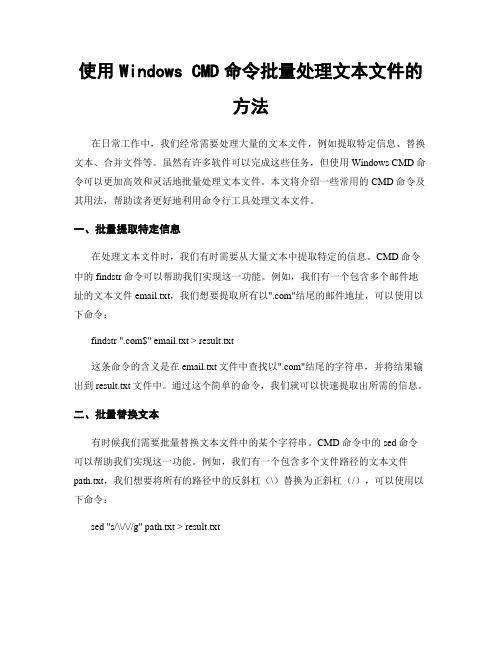
使用Windows CMD命令批量处理文本文件的方法在日常工作中,我们经常需要处理大量的文本文件,例如提取特定信息、替换文本、合并文件等。
虽然有许多软件可以完成这些任务,但使用Windows CMD命令可以更加高效和灵活地批量处理文本文件。
本文将介绍一些常用的CMD命令及其用法,帮助读者更好地利用命令行工具处理文本文件。
一、批量提取特定信息在处理文本文件时,我们有时需要从大量文本中提取特定的信息。
CMD命令中的findstr命令可以帮助我们实现这一功能。
例如,我们有一个包含多个邮件地址的文本文件email.txt,我们想要提取所有以".com"结尾的邮件地址,可以使用以下命令:findstr ".com$" email.txt > result.txt这条命令的含义是在email.txt文件中查找以".com"结尾的字符串,并将结果输出到result.txt文件中。
通过这个简单的命令,我们就可以快速提取出所需的信息。
二、批量替换文本有时候我们需要批量替换文本文件中的某个字符串。
CMD命令中的sed命令可以帮助我们实现这一功能。
例如,我们有一个包含多个文件路径的文本文件path.txt,我们想要将所有的路径中的反斜杠(\)替换为正斜杠(/),可以使用以下命令:sed "s/\\/\//g" path.txt > result.txt这条命令的含义是将path.txt文件中的所有反斜杠(\)替换为正斜杠(/),并将结果输出到result.txt文件中。
通过这个简单的命令,我们就可以快速完成批量替换操作。
三、批量合并文件有时候我们需要将多个文本文件合并成一个文件。
CMD命令中的copy命令可以帮助我们实现这一功能。
例如,我们有三个文本文件file1.txt、file2.txt和file3.txt,我们想要将它们合并成一个文件result.txt,可以使用以下命令:copy file1.txt+file2.txt+file3.txt result.txt这条命令的含义是将file1.txt、file2.txt和file3.txt三个文件合并成一个文件result.txt。
合并多个txt文件的方法!

合并多个txt文件的方法!不过,其实不一定要txt文件结束的,我合并int文件也是一样的,从别的地方转过来的一、dos copy方法(这个方法最好,不会增加别的多余的东西)发现很多人都使用各种软件以达到txt文件的合并,我突然想到一个方法,十分简单,而且不需要任何软件哦。
下面我们分步骤来操作:1、打开你需要合并的txt所在的文件夹;2、如果你要合并的文件超过3个,跳转到第5步;3、打开记事本(开始-运行-输入notepad),键入以下文字:copy *.txt + **.txt + ***.txt finish.txt其中*、**、***表示你需要合并的三个文本文件(注意顺序),如果少于3个,那就减少一项;4、保存,在文件类型那一栏选择所有文件(*.*),点击桌面按钮,保存为“合并.bat”,保存完成后去桌面上将生成的文件剪到你txt所在的文件夹;现在跳转到第9步5、打开记事本(开始-运行-输入notepad),键入以下文字:dir *.txt >>list.txt这里必须保证你的文本文件都是txt格式的。
6、保存,在文件类型那一栏选择所有文件(*.*),点击桌面按钮,保存为“生成文件列表.bat”,保存完成后去桌面上将生成的文件剪到你txt所在的文件夹;7、双击运行“生成文件列表.bat”,会身成一个list.txt文件,用notepad2.0打开文件,按住alt删除每条前面的信息,制成文件列表,再以*.txt + *.txt +……形式列成一行(注意要去掉list.txt);8、修改代码为copy *.txt + **.txt + ***.txt + … finish.txt,另存为“合并.bat”,讲该bat文件剪到你所在的文件夹;9、双击运行“合并.bat”,就会合并你设置的txt文件,最后生成的finish.txt 就是你想要的文件。
后记:这种方法看似复杂,实际上,你只要保存好两个bat文件,你就可以随意地合并txt文件了,而你需要做的,只是在文件上点击右键,编辑编辑代码而已。
如何将多个TXT合并成一个TXT,文件名称提取
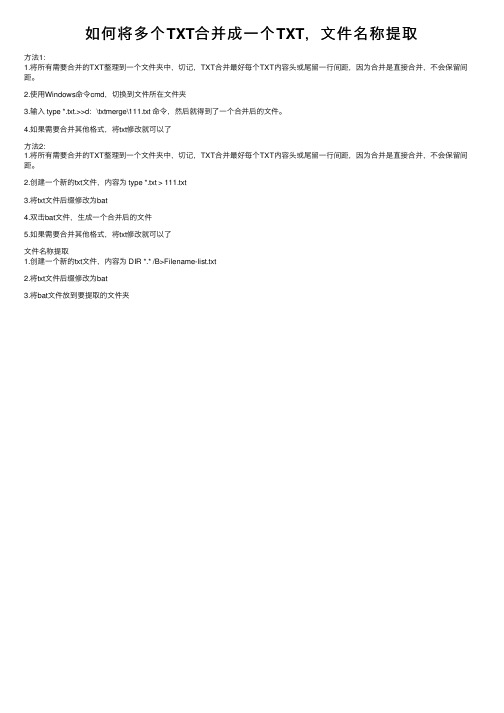
如何将多个TXT合并成⼀个TXT,⽂件名称提取
⽅法1:
1.将所有需要合并的TXT整理到⼀个⽂件夹中,切记,TXT合并最好每个TXT内容头或尾留⼀⾏间距,因为合并是直接合并,不会保留间距。
2.使⽤Windows命令cmd,切换到⽂件所在⽂件夹
3.输⼊ type *.txt.>>d:\txtmerge\111.txt 命令,然后就得到了⼀个合并后的⽂件。
4.如果需要合并其他格式,将txt修改就可以了
⽅法2:
1.将所有需要合并的TXT整理到⼀个⽂件夹中,切记,TXT合并最好每个TXT内容头或尾留⼀⾏间距,因为合并是直接合并,不会保留间距。
2.创建⼀个新的txt⽂件,内容为 type *.txt > 111.txt
3.将txt⽂件后缀修改为bat
4.双击bat⽂件,⽣成⼀个合并后的⽂件
5.如果需要合并其他格式,将txt修改就可以了
⽂件名称提取
1.创建⼀个新的txt⽂件,内容为 DIR *.* /B>Filename-list.txt
2.将txt⽂件后缀修改为bat
3.将bat⽂件放到要提取的⽂件夹。
二级MS Office高级应用(新大纲)选择题题目、解析及答案(8)
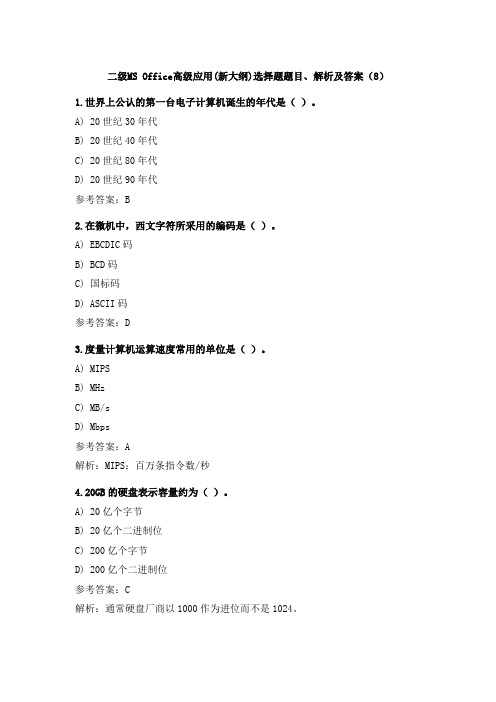
二级MS Office高级应用(新大纲)选择题题目、解析及答案(8)1.世界上公认的第一台电子计算机诞生的年代是()。
A) 20世纪30年代B) 20世纪40年代C) 20世纪80年代D) 20世纪90年代参考答案:B2.在微机中,西文字符所采用的编码是()。
A) EBCDIC码B) BCD码C) 国标码D) ASCII码参考答案:D3.度量计算机运算速度常用的单位是()。
A) MIPSB) MHzC) MB/sD) Mbps参考答案:A解析:MIPS:百万条指令数/秒4.20GB的硬盘表示容量约为()。
A) 20亿个字节B) 20亿个二进制位C) 200亿个字节D) 200亿个二进制位参考答案:C解析:通常硬盘厂商以1000作为进位而不是1024。
则1GB=1000MB=1000×1000KB=1000×1000×1000B=1×109B,20GB=200*108B=200亿B。
5.下列设备组中,完全属于计算机输出设备的一组是()。
A) 喷墨打印机,显示器,键盘B) 激光打印机,键盘,鼠标器C) 键盘,鼠标器,扫描仪D) 打印机,绘图仪,显示器参考答案:D6.在一个非零无符号二进制整数之后添加一个0,则此数的值为原数的()。
A) 4倍B) 2倍C) 1/2倍D) 1/4倍参考答案:B解析:非零无符号二进制整数后加一个0,相当于乘2操作;减一个0,相当于除2操作。
7.计算机操作系统的主要功能是()。
A) 管理计算机系统的软硬件资源,以充分发挥计算机资源的效率,并为其它软件提供良好的运行环境B) 把高级程序设计语言和汇编语言编写的程序翻译到计算机硬件可以直接执行的目标程序,为用户提供良好的软件开发环境C) 对各类计算机文件进行有效的管理,并提交计算机硬件高效处理D) 为用户提供方便地操作和使用计算机参考答案:A8.下列选项中,不是面向对象主要特征的是()。
A) 抽象B) 继承C) 复用D) 封装参考答案:C解析:面向对象主要特征有抽象、封装、继承、多态。
TextForever 使用说明书
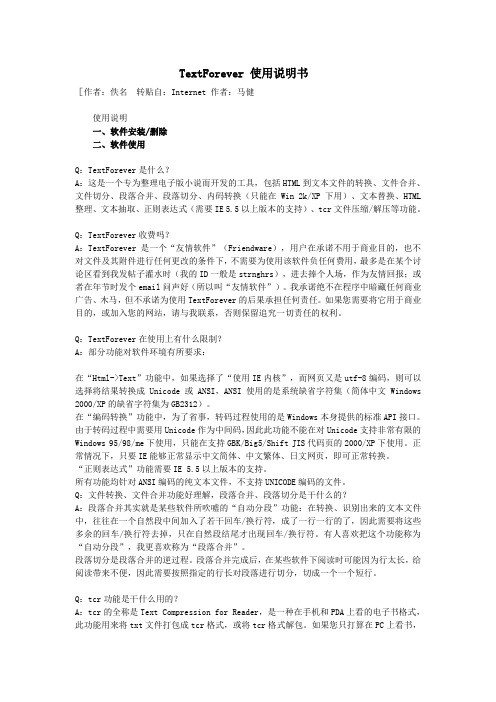
TextForever 使用说明书[作者:佚名转贴自:Internet 作者:马健使用说明一、软件安装/删除二、软件使用Q:TextForever是什么?A:这是一个专为整理电子版小说而开发的工具,包括HTML到文本文件的转换、文件合并、文件切分、段落合并、段落切分、内码转换(只能在Win 2k/XP下用)、文本替换、HTML 整理、文本抽取、正则表达式(需要IE 5.5以上版本的支持)、tcr文件压缩/解压等功能。
Q:TextForever收费吗?A:TextForever是一个“友情软件”(Friendware),用户在承诺不用于商业目的,也不对文件及其附件进行任何更改的条件下,不需要为使用该软件负任何费用,最多是在某个讨论区看到我发帖子灌水时(我的ID一般是strnghrs),进去捧个人场,作为友情回报;或者在年节时发个email问声好(所以叫“友情软件”)。
我承诺绝不在程序中暗藏任何商业广告、木马,但不承诺为使用TextForever的后果承担任何责任。
如果您需要将它用于商业目的,或加入您的网站,请与我联系,否则保留追究一切责任的权利。
Q:TextForever在使用上有什么限制?A:部分功能对软件环境有所要求:在“Html->Text”功能中,如果选择了“使用IE内核”,而网页又是utf-8编码,则可以选择将结果转换成Unicode或ANSI,ANSI使用的是系统缺省字符集(简体中文Windows 2000/XP的缺省字符集为GB2312)。
在“编码转换”功能中,为了省事,转码过程使用的是Windows本身提供的标准API接口。
由于转码过程中需要用Unicode作为中间码,因此此功能不能在对Unicode支持非常有限的Windows 95/98/me下使用,只能在支持GBK/Big5/Shift JIS代码页的2000/XP下使用。
正常情况下,只要IE能够正常显示中文简体、中文繁体、日文网页,即可正常转换。
wps多个txt文件合并到一张表格的公式

wps多个txt文件合并到一张表格的公式WPS表格是一款办公软件,类似于Microsoft Excel。
在WPS表格中,你可以使用一些公式和功能来合并多个txt文件中的数据到一个表格中。
以下是一个可能的步骤:1. 导入TXT文件:打开WPS表格,点击“数据”选项卡,然后选择“从文本导入”。
选择你要导入的TXT文件,按照导入向导完成导入过程。
2. 文本导入设置:在导入TXT文件时,WPS表格将会要求你设置一些导入选项,如分隔符、文本限定符等。
确保你设置了正确的选项,以正确解析TXT文件中的数据。
3. 合并数据:在表格中,你可以使用一些公式和功能来合并多个TXT文件的数据。
- VLOOKUP函数:如果你的TXT文件包含某种标识符(例如ID),你可以使用VLOOKUP 函数在一个表格中查找匹配的数据。
```excel=VLOOKUP(A1, '导入的数据范围'!A:B, 2, FALSE)```其中,`A1`是你要查找的标识符,`'导入的数据范围'!A:B`是你导入的TXT文件数据的范围,`2`表示你要返回的列数,`FALSE`表示精确匹配。
-CONCATENATE函数:如果你想将多个文本字段合并到一个字段中,可以使用CONCATENATE函数。
```excel=CONCATENATE('导入的数据范围'!C1, '导入的数据范围'!D1, ...)```其中,`'导入的数据范围'!C1`,`'导入的数据范围'!D1`等是你要合并的文本字段。
请根据你的具体需求和TXT文件的结构进行调整和修改这些公式。
这些公式可能需要根据你的实际情况进行适当调整。
同时,如果TXT文件的结构较为复杂,可能需要使用更复杂的公式或者通过宏等方式进行处理。
linux 文件合并方式

linux 文件合并方式标题,探索Linux文件合并方式。
在Linux操作系统中,文件合并是一个常见的操作。
合并文件可以帮助我们将多个文件合并成一个文件,或者将多个文件夹中的内容合并到一个文件夹中。
在本文中,我们将探讨几种常见的Linux文件合并方式。
1. 使用cat命令。
在Linux中,cat命令可以用来连接文件并打印到标准输出设备上。
要合并两个文件,可以使用以下命令:bash.cat file1.txt file2.txt > mergedfile.txt.这将把file1.txt和file2.txt的内容合并到一个新的文件mergedfile.txt中。
2. 使用合并操作符“>>”。
除了cat命令外,还可以使用合并操作符“>>”来将内容追加到现有文件中。
例如:bash.cat file1.txt >> mergedfile.txt.cat file2.txt >> mergedfile.txt.这将把file1.txt和file2.txt的内容分别追加到mergedfile.txt中。
3. 使用find命令。
如果需要合并多个文件夹中的内容到一个文件夹中,可以使用find命令来实现。
例如:bash.find /path/to/source -type f -exec cat {} \; >mergedfile.txt.这将把/path/to/source文件夹中的所有文件内容合并到mergedfile.txt中。
总结。
在Linux中,文件合并可以通过多种方式实现,包括使用cat 命令、合并操作符“>>”以及find命令。
这些方法可以帮助我们轻松地合并文件和文件夹内容,提高工作效率。
无论是合并少量文件还是大量文件,Linux提供了多种灵活的方式来满足我们的需求。
希望本文介绍的文件合并方式能够帮助您更好地理解和应用Linux操作系统中的文件操作技巧。
如何批量合并TXT文件

如何批量合并TXT文件
批量合并TXT文件可以使用Python编程语言来实现。
下面是一个使用Python编写的示例代码:
```python
import glob
#获取所有需要合并的TXT文件路径
file_paths = glob.glob("*.txt")
#创建一个新的文件来保存合并后的内容
output_file = open("merged.txt", "w")
#遍历每个文件,将内容写入到合并后的文件中
for file_path in file_paths:
with open(file_path, "r") as file:
output_file.write(file.read( + "\n")
#关闭文件
output_file.close
```
这段代码首先使用`glob`模块获取当前目录下所有的TXT文件路径,然后创建一个新的文件来保存合并后的内容。
接着利用`for`循环遍历每个文件,将文件内容读取并写入到合并后的文件中。
最后关闭文件。
你只需将上述代码保存为一个Python脚本文件(例如
`merge_txt.py`),并将需要合并的TXT文件放置在同一目录下,然后运行该脚本文件即可生成一个名为`merged.txt`的合并后的文件,其中包含了所有的TXT文件内容。
文件合并方法

copy的合并文件用法一般情况下,它主要用于合并相同类型的文件,比如将两个文本文件合并为一个文本文件、将两个独立的MPEG视频文件合并为一个连续的视频文件等。
例如合并a b c三个txt文件成为d.txt,格式如下:copy a.txt + b.txt + c.txt d.txt 如果同一目录下只有这三个TXT文件,则可以实用通配符*,格式如下:copy *.txt d.txt如果用它合并两个不同类型的文件,结果会怎样呢?比如你有一段私人信息要隐藏起来,请先录入并保存为文本文件,假设保存为001.txt。
另找一个非文本文件,最好为图片文件或可执行文件。
以图片文件为例,假设它的文件名为002.jpg。
如果把它们都放到D盘根目录下,那么在Windows的MS-DOS方式下执行以下命令:d:\Copy 002.jpg/b + 001.txt/a 003.jpg其中参数/b指定以二进制格式复制、合并文件;参数/a指定以ASCII格式复制、合并文件。
这里要注意文件的顺序,二进制格式的文件应放在加号前,文本格式的文件放在加号后。
执行该命令后,生成了一个新文件003.jpg。
回到Windows中用图片浏览软件打开这个它,你会发现它与002.jpg的显示结果一模一样——别着急,秘密马上揭晓!用记事本打开003.jpg(在记事本的“打开”对话框中选择“文件类型”为“所有文件”才能打开非TXT文件;或者直接用鼠标把图片拖进记事本窗口),你看到什么了?一堆乱码吗?没错!但如果你按下Ctrl+End键将光标移至文件的尾部,哈,你再看看!是不是001.txt文件中的内容?呵呵,“秘密”原来在这儿。
按照这种方法,你可以轻松地把一些重要信息隐藏起来,比如用户ID、密码、重要私人信息等。
如何批量合并TXT文件?1)用word合并将所有要合并的TXT文件复制到一个文件夹下面,接下来打开word,新建一个空白文档,单击菜单"插入"→"文件",在打开的窗口中将"文件类型"设置为文本文件,最后将所有TXT 文件全部选中并添加进来。
将多个文本文件合并成一个文件的3种方法

将多个⽂本⽂件合并成⼀个⽂件的3种⽅法第⼀种:WinRAR的另类应⽤:将多个⽂本⽂件合成⼀个⽂件⼤家在⽇常Windows系统操作应⽤中,肯定会经常⽤到将多个⽂本⽂件合并成⼀个⽂件,想必⼤多数都是利⽤复制粘贴功能来完成这项⼯作的吧!下⾯我来告诉⼤家⼀个巧法来完成这个功能哟!我是利⽤WinRAR压缩软件轻松解决了以上问题的,来瞧瞧了哟! 1、⾸先选中需要合并的多个TXT⽂档,然后单击⿏标右键,在弹出的菜单中选中“Win-RAR—添加到压缩⽂件”命令,这时会出现“压缩⽂件名和参数”窗⼝,在“常规”标签页中对压缩⽂件进⾏命名,并将“压缩⽅式”下拉框中的“存储”⼀项选中,点击“确定”按钮退出; 2、⽂件压缩完毕后,再⽤⿏标右键单击该压缩⽂件,在弹出菜单中选中“重命名”命令,接着把该压缩⽂件的扩展名rar更改为txt,单击“回车键”,此时系统会出现“如果改变⽂件扩展名,可能会导致⽂件不可⽤。
确定要更改吗?”的提⽰对话框,直接单击“是”;3、扩展名更改好之后,双击并打开已完成合并的该TXT⽂档,把⽂档上头的⼏⾏乱码删除掉,再次“保存”,这样便⼤功告成了。
第⼆种:Word 07快速将多个⽂档合并Word 2007可以帮助你将多个Word⽂档合并为⼀个⽂档。
例如,如果在写作⼀本书时,每⼀章都是⼀个单独的Word⽂档,可能会希望完成之后将其合并为⼀个⽂档,以便⼀次性创建整本书的⽬录。
Word 2007可以帮助你将多个Word⽂档合并为⼀个⽂档。
例如,如果在写作⼀本书时,每⼀章都是⼀个单独的Word⽂档,可能会希望完成之后将其合并为⼀个⽂档,以便⼀次性创建整本书的⽬录。
具体操作步骤如下。
1.新建⼀个⽂档,并使其页⾯设置等与要合并的多个⽂档⼀致。
也可以打开其中⼀个要合并的⽂档,然后另存为⼀个新的⽂档,并将其中内容全部删除。
2.单击功能区中的“插⼊”选项卡,然后单击“对象”按钮右侧箭头,并单击弹出菜单中的“⽂件中的⽂字”命令 3.在“插⼊⽂件”对话框中选中要合并的多个⽂档4.单击“插⼊”按钮。
C#实现将多个word文档合并成一个word文档的功能

C#实现将多个word⽂档合并成⼀个word⽂档的功能 前段时间项⽬上遇到这么⼀个需求,需要将多个OCR识别的word⽂档合并成⼀个,于是就在⽹上找了找,⾃⼰修改了⼀下。
在这⾥跟⼤家分享⼀下,希望有⽤的到的。
要做多word⽂档合并,⾸先要导⼊Microsoft.Office.Interop.Word这个dll。
我觉得很多⼈会在这个问题上纠结很久,因为找不到这个dll,当然我也这⾥找了很久才找到,最终我的解决办法是这样的。
如果在VS的引⽤下的COM组件中找不到这个dll,那么,你就在你的电脑上查找这个⽂件,如果找到了,你可以直接把它复制到你项⽬中,然后⽤浏览的⽅式直接找到这个dll引⽤就可以了。
另外⽹上还有⼈说添加Microsoft Office 11.0 Object Library这个引⽤,看你具体需要吧,如果⽤得着,那就添加,⽤不着就没必要。
如果你电脑上查找不到Microsoft.Office.Interop.Word.dll,那么可能是你的office安装的有问题,就往这⽅⾯解决。
好了,引⽤了这个dll后就可以写代码了。
这⾥⽹上有⼀个封装好的类,稍微修改了⼀下,还不错,所以就直接拿来给⼤家参考。
其实我觉得开发没必要什么都亲⼒亲为,我们程序员的⼯作任务是解决实际的问题,⽽并不是写代码。
public class WordClass{Microsoft.Office.Interop.Word.Application objApp = null;Document objDocLast = null;Document objDocBeforeLast = null;public WordClass(){objApp = new Application();}#region打开⽂件public void Open(string tempDoc){object objTempDoc = tempDoc;object objMissing = System.Reflection.Missing.Value;objDocLast = objApp.Documents.Open(ref objTempDoc, //FileNameref objMissing, //ConfirmVersionsref objMissing, //ReadOnlyref objMissing, //AddToRecentFilesref objMissing, //PasswordDocumentref objMissing, //PasswordTemplateref objMissing, //Revertref objMissing, //WritePasswordDocumentref objMissing, //WritePasswordTemplateref objMissing, //Formatref objMissing, //Encondingref objMissing, //Visibleref objMissing, //OpenAndRepairref objMissing, //DocumentDirectionref objMissing, //NoEncodingDialogref objMissing //XMLTransform);objDocLast.Activate();}#endregion#region保存⽂件到输出模板public void SaveAs(string outDoc){object objMissing = System.Reflection.Missing.Value;object objOutDoc = outDoc;objDocLast.SaveAs(ref objOutDoc, //FileNameref objMissing, //FileFormatref objMissing, //LockCommentsref objMissing, //PassWordref objMissing, //AddToRecentFilesref objMissing, //WritePasswordref objMissing, //ReadOnlyRecommendedref objMissing, //EmbedTrueTypeFontsref objMissing, //SaveNativePictureFormatref objMissing, //SaveFormsDataref objMissing, //SaveAsAOCELetter,ref objMissing, //Encodingref objMissing, //InsertLineBreaksref objMissing, //AllowSubstitutionsref objMissing, //LineEndingref objMissing //AddBiDiMarks);}#endregion#region循环合并多个⽂件(复制合并重复的⽂件)///<summary>///循环合并多个⽂件(复制合并重复的⽂件)///</summary>///<param name="tempDoc">模板⽂件</param>///<param name="arrCopies">需要合并的⽂件</param>///<param name="outDoc">合并后的输出⽂件</param>public void CopyMerge(string tempDoc, string[] arrCopies, string outDoc){object objMissing = Missing.Value;object objFalse = false;object objTarget = WdMergeTarget.wdMergeTargetSelected;object objUseFormatFrom = WdUseFormattingFrom.wdFormattingFromSelected;try{//打开模板⽂件Open(tempDoc);foreach (string strCopy in arrCopies){objDocLast.Merge(strCopy, //FileNameref objTarget, //MergeTargetref objMissing, //DetectFormatChangesref objUseFormatFrom, //UseFormattingFromref objMissing //AddToRecentFiles);objDocBeforeLast = objDocLast;objDocLast = objApp.ActiveDocument;if (objDocBeforeLast != null){objDocBeforeLast.Close(ref objFalse, //SaveChangesref objMissing, //OriginalFormatref objMissing //RouteDocument);}}//保存到输出⽂件SaveAs(outDoc);foreach (Document objDocument in objApp.Documents){objDocument.Close(ref objFalse, //SaveChangesref objMissing, //OriginalFormatref objMissing //RouteDocument);}}finally{objApp.Quit(ref objMissing, //SaveChangesref objMissing, //OriginalFormatref objMissing //RoutDocument);objApp = null;}}///<summary>///循环合并多个⽂件(复制合并重复的⽂件)///</summary>///<param name="tempDoc">模板⽂件</param>///<param name="arrCopies">需要合并的⽂件</param>///<param name="outDoc">合并后的输出⽂件</param>public void CopyMerge(string tempDoc, string strCopyFolder, string outDoc){string[] arrFiles = Directory.GetFiles(strCopyFolder);CopyMerge(tempDoc, arrFiles, outDoc);}#endregion#region循环合并多个⽂件(插⼊合并⽂件)///<summary>///循环合并多个⽂件(插⼊合并⽂件)///</summary>///<param name="tempDoc">模板⽂件</param>///<param name="arrCopies">需要合并的⽂件</param>///<param name="outDoc">合并后的输出⽂件</param>public void InsertMerge(string tempDoc, List<string> arrCopies, string outDoc){object objMissing = Missing.Value;object objFalse = false;object confirmConversion = false;object link = false;object attachment = false;try{//打开模板⽂件Open(tempDoc);foreach (string strCopy in arrCopies){objApp.Selection.InsertFile(strCopy,ref objMissing,ref confirmConversion,ref link,ref attachment);}//保存到输出⽂件SaveAs(outDoc);foreach (Document objDocument in objApp.Documents){objDocument.Close(ref objFalse, //SaveChangesref objMissing, //OriginalFormatref objMissing //RouteDocument);}}finally{objApp.Quit(ref objMissing, //SaveChangesref objMissing, //OriginalFormatref objMissing //RoutDocument);objApp = null;}}///<summary>///循环合并多个⽂件(插⼊合并⽂件)///</summary>///<param name="tempDoc">模板⽂件</param>///<param name="arrCopies">需要合并的⽂件</param>///<param name="outDoc">合并后的输出⽂件</param>public void InsertMerge(string tempDoc, string strCopyFolder, string outDoc) {string[] arrFiles = Directory.GetFiles(strCopyFolder);List<string> files = new List<string>();for (int i = 0; i < arrFiles.Count(); i++){if (arrFiles[i].Contains("doc")){files.Add(arrFiles[i]);}}InsertMerge(tempDoc, files, outDoc);}#endregion#region合并⽂件夹下的所有txt⽂件///<summary>///合并多个txt⽂件///</summary>///<param name="infileName">⽂件存在的路劲</param>///<param name="outfileName">输出⽂件名称</param>public void CombineFile(string filePath, string outfileName){string[] infileName = Directory.GetFiles(filePath, "*.txt");int b;int n = infileName.Length;FileStream[] fileIn = new FileStream[n];using (FileStream fileOut = new FileStream(outfileName, FileMode.Create)) {for (int i = 0; i < n; i++){try{fileIn[i] = new FileStream(infileName[i], FileMode.Open);while ((b = fileIn[i].ReadByte()) != -1)fileOut.WriteByte((byte)b);}catch (System.Exception ex){Console.WriteLine(ex.Message);}finally{fileIn[i].Close();}}}}#endregion} 使⽤这个类,我们可以把⼀个⽬录下的所有word⽂档合并成⼀个,也可以把⼀个⽬录下的所有txt⽂件合并成⼀个。
wcat的使用方法

wcat的使用方法一、什么是wcatwcat是一个命令行工具,用于对文本文件进行操作和处理。
它可以实现多种功能,如文件合并、拆分、替换、统计等。
二、安装和运行wcat1. 下载wcat安装包,可以在官方网站或相关软件下载网站找到。
2. 解压安装包并进入解压后的文件夹。
3. 打开命令行工具(如cmd)。
4. 输入wcat命令,即可运行wcat。
三、wcat的基本功能1. 文件合并:使用wcat命令可以将多个文本文件合并成一个文件。
例如,要合并文件A.txt和文件B.txt,可以使用以下命令:wcat A.txt B.txt > C.txt这样就将A.txt和B.txt的内容合并到了C.txt中。
2. 文件拆分:使用wcat命令可以将一个大文件拆分成多个小文件。
例如,要将文件A.txt拆分成每个文件100行的小文件,可以使用以下命令:wcat -s 100 A.txt这样就将A.txt拆分成了多个小文件,每个文件包含100行。
3. 文件替换:使用wcat命令可以在文本文件中进行内容替换。
例如,要将文件A.txt中的“apple”替换为“orange”,可以使用以下命令:wcat -r "apple" "orange" A.txt > B.txt这样就将A.txt中的“apple”替换为“orange”,并将结果输出到B.txt中。
4. 文件统计:使用wcat命令可以对文本文件进行统计。
例如,要统计文件A.txt中的行数、单词数和字符数,可以使用以下命令:wcat -l -w -c A.txt这样就会输出A.txt的行数、单词数和字符数。
四、wcat的高级功能1. 正则表达式:使用wcat命令时,可以通过正则表达式来匹配和处理文本。
例如,要查找文件A.txt中包含“wcat”的行,可以使用以下命令:wcat -g "wcat" A.txt这样就会输出所有包含“wcat”的行。
- 1、下载文档前请自行甄别文档内容的完整性,平台不提供额外的编辑、内容补充、找答案等附加服务。
- 2、"仅部分预览"的文档,不可在线预览部分如存在完整性等问题,可反馈申请退款(可完整预览的文档不适用该条件!)。
- 3、如文档侵犯您的权益,请联系客服反馈,我们会尽快为您处理(人工客服工作时间:9:00-18:30)。
Step1:先把要合并的TXT文件按文件名整理好放在一个文件夹中并全部选中,然后单击鼠标右键,选择添加到“别闹了,费曼先生.rar。”
6、保存,在文件类型那一栏选择所有文件(*.*),点击桌面按钮,保存为“生成文件列表.bat”,保存完成后去桌面上将生成的文件剪到你txt所在的文件夹;7、双击运行“生成文件列表.bat”,会身成一个list.txt文件,用notepad2.0打开文件,按住alt删除每条前面的信息,制成文件列表,再以*.txt + *.txt +……形式列成一行(注意要去掉list.txt);
(补充:
三、dos type 方法
copy和无压压缩法是以前就知道的,但温故而知新,看到楼主的内容,刚想到了type方法,这应该是最最简单的方法——只需一句命令:
type *.txt >> all.txt
使用时注意事项:文件顺序、文本编码。
Step2:将“别闹了,费曼先生. rar”修改为“别闹了,费曼先生.txt”,并且在“压缩方式”这一栏里选为“存储”,这样才可以保留原来的文本格式。
Step3:选完后点击“确定”,马上开始合并TXT文件了。
Step4:将合并后的文件打开,并把文件开始部分的乱码去掉,合并就完成。这种方法还可以合并MP3、动画等文件。
二、压缩软件“存储”压缩方法
(实际上任何压缩工具“存储”压缩都可以。存储就是不压缩,所以,打包就是合并)
我们从网上下载电子书的格式有很多种,包括TXT、PDF、HTML、CHM等等,另外还有手机上使用的JAR以及一些需要专门的软件打开的电子书。不过TXT格式的电子书始终是最流行的一种,而且TXT还能灵活地转换成其他格式。
4、保存,在文件类型那一栏选择所有文件(*.*),点击桌面按钮,保存为“合并.bat”,保存完成后去桌面上将生成的文件剪到你txt所在的文件夹;现在跳转到第9步
5、打开记事本(开始-运行-输入notepad),键入以下文字:
dir *.txt >>list.txt
这里必须保证你的文本文件都是txt格式的。
8、修改代码为copy *.txt + **.txt + ***.txt + ... finish.txt,另存为“合并.bat”,讲该bat文件剪到你所在的文件夹;
9、双击运行“合并.bat”,就会合并你设置的txt文件,最后生成的finish.txt就是你想要的文件。
后记:这种方法看似复杂,实际上,你只要保存好两个bat文件,你就可以随意地合并txt文件了,而你需要做的,只是在文件上点击右键,编辑编辑代码而已。
下面我们分步骤来操作:
1、打开你需要合并的txt所在的文件夹;
2、如果你要合并的文件超过3个,跳转到第5步;
3、打开记事本(开始-运行-输入notepad),键入以下文字:
copy *.txt + **.txt + ***.txt finish.txt
其中*、**、***表示你需要合并的三个文本文件(注意顺序),如果少于3个,那就减少一项;
